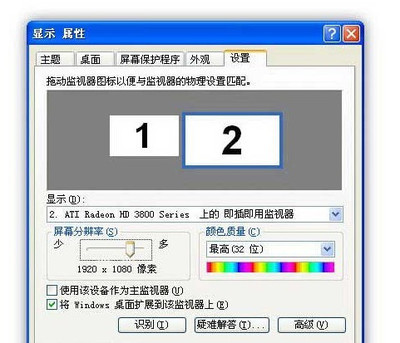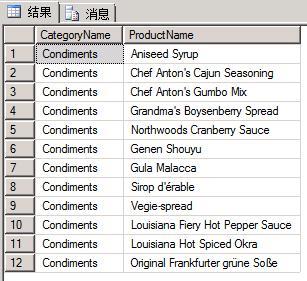在Excel中经常需要用到合并两个表的功能,或许还有些初学的朋友还不太会,如果需要用到合并两个表格的功能的朋友就学习一下吧。下面是小编带来的关于如何合并两个excel表的方法,希望阅读过后对你有所启发!
如何合并两个excel表的方法:合并两表步骤1:首先我们先稍微整理一下需要合并到一块的多个表格中的一个的格式:
合并两表步骤2:另一张表的格式差不多也要一样,至少保证需要合并数据的区域格式一致:
合并两表步骤3:然后再选中其中一张表格中需要合并统计的数据,并复制之。但不需要复制有求和等有计算公式的数据,否则数据会有误,后面有讲解:
合并两表步骤4:再切换到另一张表格,此张表格我们用来保存合并的数据。先定位到需要统计的区域的左上角,或选择该区域:
合并两表步骤5:然后右击之,选择“选择性粘贴”,再选择“选择性粘贴”命令:
合并两表步骤6:然后在弹出的“选择性粘贴”对话框中,注意选择需要“粘贴”的类似,若是数字数据的话一般会那么“数值”以保证统计更准确,然后再在“运算”中选择我们需要合并的运算方法,如“加”,再单击“确定”既可:
合并两表步骤7:查看EXCEL数据,“合计”中的“求和”公式还是正确无误,所有数据都正确:
合并两表步骤8:而如果之前的复制了带计算公式的数据的单元格:
合并两表步骤9:在进行合并表格后数据就会出现差错了,并且误差很大:
看了如何合并两个excel表的方法还看了:1.如何快速把多个excel表合并成一个excel表
2.如何将两个excel表合并的教程
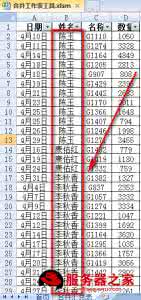
3.如何合并单个excel表中的多个工作表
4.excel2007怎么将两个工作表合并成一个
5.怎样合并多个Excel工作文档进行计算
6.在excel2013中怎么把几个excel合并到一个
7.excel2个表格合并的教程
 爱华网
爱华网